Z času na čas narazíte na aplikácie, ktoré vás požiadajú o prístup k vášmu účtu Google. Možno je to pre rýchlejší prístup a vyhnutie sa procesu registrácie. Súhlasíte s tým, že aplikácia má prístup k vášmu účtu, pretože ju potrebujete používať, ale po chvíli na to zabudnete.
Ak chcete mať svoj účet Google v bezpečí, je najlepšie zrušiť prístup všetkým aplikáciám, ktoré už nepotrebujete. Možno vás dokonca prekvapí, že aplikácie, na ktoré ste zabudli, naďalej pristupujú k vášmu účtu. Tu je postup, ako môžete aplikáciám zabrániť v prístupe k vašim informáciám.
Ako zabrániť aplikáciám v prístupe k vášmu účtu Google
Skôr ako začnete, majte na pamäti, že toto nie je možné vykonať prostredníctvom aplikácie. Na tento účel budete musieť použiť svoj počítač alebo prehliadač na úrovni stolných počítačov. Budete potrebovať prístup k Stránka účtu s povoleniami Google. Zobrazí sa zoznam všetkých aplikácií, ktoré majú prístup k vášmu účtu Google.
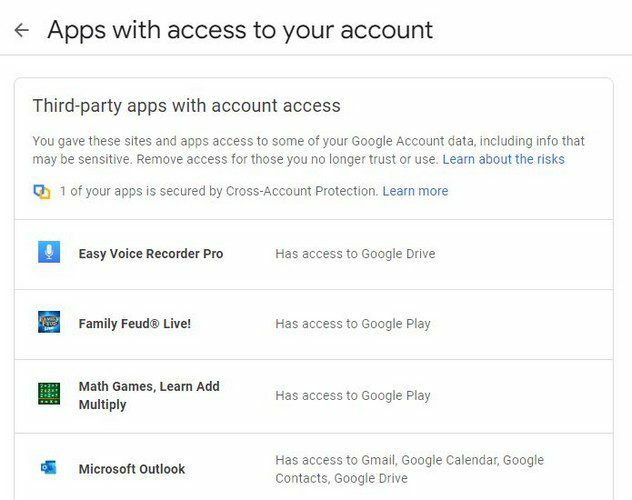
Neexistuje žiadna možnosť súčasne zrušiť prístup k rôznym aplikáciám. Proces budete musieť zopakovať pre každú aplikáciu, ktorú chcete odstrániť. Kliknite na prvý a malo by sa zobraziť tlačidlo Odstrániť prístup. Stačí naň kliknúť a aplikácia zmizne.
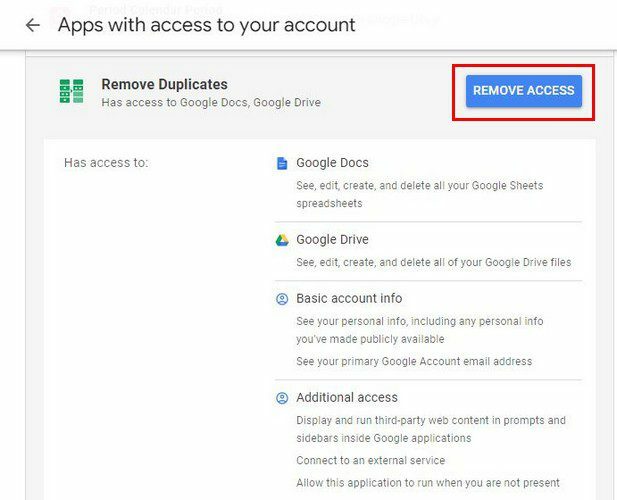
V tejto oblasti uvidíte aj možnosť vypnúť alebo zapnúť Prihlásenie cez Google. Pomocou tejto možnosti môžete získať rýchlejší prístup pomocou účtu Google. Aplikácia s touto možnosťou nebude mať prístup k vášmu účtu. Vidia len základné informácie, ako je profilový obrázok, meno a e-mailová adresa.
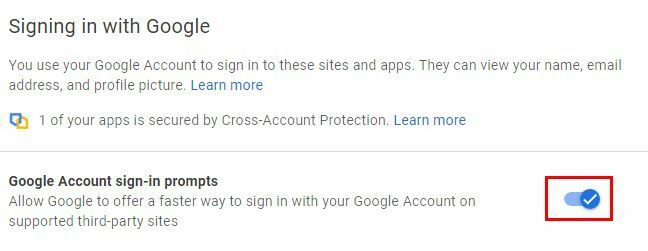
Ak chcete aplikáciu z tohto zoznamu odstrániť, jednoducho na ňu kliknite a vyberte tlačidlo Odstrániť. Ak ste aplikácii poskytli úplný prístup, nemusíte sa obávať, že aplikácia môže vymazať váš účet. Nemôže tiež odosielať ani prijímať peniaze, meniť vaše heslo ani používať Google Play.
Ako odpojiť aplikácie od vášho účtu Disku Google
Odpojenie aplikácií od vášho účtu na Disku Google je tiež jednoduché a rýchle. Po prihlásení do účtu Disku kliknite na ozubené koliesko a prejdite na Nastavenia. Na ďalšej stránke kliknite vľavo na možnosť Spravovať aplikácie.
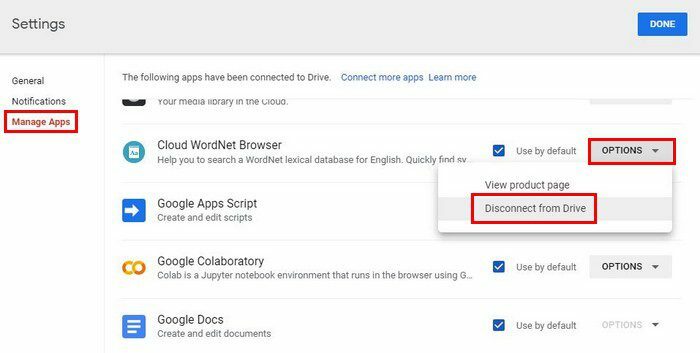
Nájdete tu aj možnosť predvolene používať tieto aplikácie. Niektoré aplikácie už budú označené ako vaše predvolené aplikácie, ale môžete zrušiť začiarknutie, čím si môžete vybrať inú. Keď kliknete na rozbaľovaciu ponuku Možnosti, môžete aplikáciu odpojiť od svojho účtu Disku Google a zobraziť stránku produktu. Ak si nepamätáte povolenia aplikácie, túto možnosť môžete použiť. Uvidíte tiež možnosť odinštalovať aplikáciu, ak to chcete.
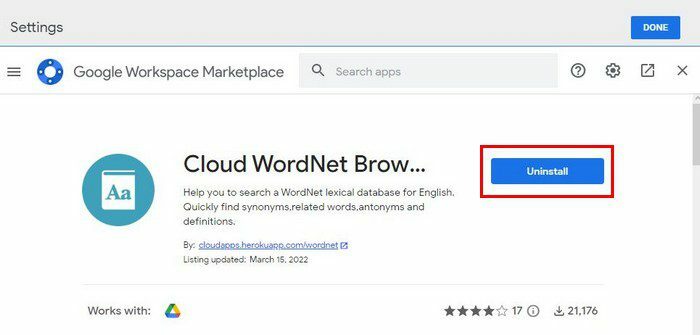
Ak ste ho odstránili, ale stále ho vidíte v zozname, neznamená to, že proces zlyhal. Ak ho chcete znova použiť, budete ho musieť preinštalovať.
Záver
Z času na čas je dobré skontrolovať, ktoré aplikácie majú prístup k vášmu účtu Google. Aj keď si nepamätáte, že ste nainštalovali nejaké aplikácie. Možno ste úplne zabudli a keď to skontrolujete, môžete vidieť aplikáciu, ktorú si ani nepamätáte, že by ste ju nainštalovali. Ak si ťažko pamätáte, vždy si môžete nastaviť pripomienku. Koľko ste ich nakoniec odstránili? Dajte mi vedieť v komentároch nižšie a nezabudnite článok zdieľať s ostatnými na sociálnych sieťach.